缘起
工作中经常需要用到不止一台电脑,例如办公室有一台Linux系统的台式机,另有一台macOS的笔记本电脑 用于上课或者开会。有时完成某个任务需要同时用到这两台电脑,这时用两套鼠标和键盘来回切换就会变得 非常麻烦,Barrier就是一款可以在多个电脑间跨系统共享鼠标键盘的免费软件。
简介
键鼠共享软件其实不止barrier这一款,其他的还有Mouse Without Borders、Synergy等。但 Mouse Without Borders只适用于Windows系统,而Synergy是一款收费软件。
Barrier是和Synergy同源的一款软件。最初Synergy是基于Chris Schoeneman编写的 CosmoSynergy开发的一个免费软件,Synergy在迭代数个版本后开始收费,于是有团队开始基于 Synergy的开源内核再次开发出了免费版的barrier。
Barrier是一款免费且开源的跨系统键盘鼠标共享软件,主要的特点有:
- 共享鼠标和共享键盘
- 共享剪切板
- 跨系统。适用于Windows、macOS和Linux系统
- 免费、开源
安装
Windows和macOS
Windows和macOS系统有已经打包好的安装包,可以从Barrier开源GitHub仓库的发布页面下载: https://github.com/debauchee/barrier/releases。Windows系统选择后缀为exe的安装包,macOS系统选择后缀为dmg的安装包。
Linux
Debian系的Linux系统(如Ubuntu等),可以直接使用包管理工具apt安装:
|
|
其他Linux系统可以通过包管理工具snap安装:
|
|
如果系统没有自带snap,则需先安装snap。
设置和使用
barrier的设置分为服务端(server)和客户端(client)。
服务端
直接连接键盘鼠标的那台电脑是服务端。
- 打开服务端电脑上的Barrier,勾选Server。
- 记下服务端的IP地址(一般是局域网IP)。
- 勾选手动配置服务端,再点击“配置服务端”(Configure Server)。
- 拖动配置界面右上侧的电脑图标到下方的格子里,双击电脑图标,更改电脑名称为客户端电脑显示的名称(可以在客户端barrier软件界面“屏幕名称”一栏找到)。两个电脑图标在格子里的相对位置和实际电脑的屏幕位置相对应。
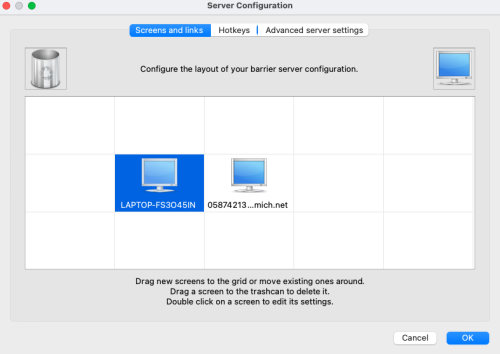
客户端
要使用服务端电脑键盘鼠标的电脑是客户端。
- 打开客户端电脑上的Barrier,勾选Client。
- 在服务端IP一栏(Server IP)填入服务端的IP地址。如果这一栏不可编辑,则取消勾选“自动配置”(Auto config)。
- 点击Barrier菜单栏的“Barrier”,选择“更改设置”,确保使用的网络端口(Port)是24800,并勾选“Enable SSL”。
- 重启或重载(Reload)Barrier。
常见问题
确保服务端和客户端在同一个局域网内。
如果鼠标键盘不能成功共享,可以检查上述设置,并重启Barrier软件。
如果还是不行,可以点击菜单栏“显示日志”(Show Log),查看日志中的报错信息。
